تلویزیون سامسونگ به طور خودکار به وای فای متصل نمی شود. حل مشکلات اتصال تلویزیون شما به اینترنت
اگر به تلویزیون هایی که اکنون در بازار هستند نگاه کنید، اکثر آنها از عملکرد تلویزیون هوشمند پشتیبانی می کنند. ال جی دارای webOS است، سامسونگ سیستم هوشمند خود را دارد، فیلیپس و سونی دارای Android TV هستند. البته تولیدکنندگان دیگری نیز وجود دارند، اما محبوبیت کمتری دارند. منظور من این است که تلویزیون های هوشمند در درجه اول منبع درآمد اضافی برای تولیدکنندگان هستند (از طریق فروش لوازم جانبی)و یک حرکت بازاریابی خوب
همچنین ویژگی های جالبی برای کاربر وجود دارد. میتوانید آنلاین شوید، ویدیوها را در YouTube تماشا کنید، اخبار بخوانید، آبوهوا را تماشا کنید، و غیره. اما در اینجا هنوز باید محاسبه کنید که چه چیزی سودآورتر است: خرید تلویزیون بدون تلویزیون هوشمند و پیوست به آن، یا پرداخت بیشتر برای عملکردهای هوشمند. . از آنجایی که یک جعبه اندروید معمولی می تواند تلویزیون شما را هوشمندتر از یک سیستم داخلی کند. اما امروز در مورد آن نیست.
از بین تمام تلویزیون هایی که دارای ویژگی های تلویزیون هوشمند هستند، بسیاری از مدل ها بدون گیرنده وای فای داخلی عرضه می شوند. درست است، در سال 2017 تقریباً همه مدل ها قبلاً یک گیرنده داخلی دارند. و اگر اینترنت را به تلویزیون وصل نکنید، همه این عملکردهای هوشمند روی آن به سادگی بی فایده هستند. بله، همه مدل ها قطعا دارای یک پورت LAN هستند که به شما امکان می دهد از طریق کابل به اینترنت متصل شوید. اما باید اعتراف کنید که این بسیار ناخوشایند است. باید کابل شبکه را از روتر به تلویزیون وصل کنید.
و این همه تلویزیون هوشمند که ماژول وای فای ندارند یکی دیگر از نقشه های موذیانه سازندگان است. از این گذشته، می توانید این ماژول بی سیم را وارد کنید و تلویزیون را چند دلار گران کنید. برای چی؟ اگر بتوانیم آداپتورهای وای فای مارک دار را هر کدام 100 دلار بفروشیم؟؟؟؟ و حتی اکنون یافتن این آداپتورهای Wi-Fi مارک برای LG، Philips بسیار دشوار است. آنها به سادگی در فروش نیستند. اما تلویزیون هایی وجود دارند و کاربران آنها می خواهند از طریق وای فای به اینترنت متصل شوند.
اگر تلویزیون هوشمند بدون وای فای داخلی دارید و می خواهید آن را از طریق شبکه بی سیم به اینترنت وصل کنید، گزینه های زیر وجود دارد:
- ابتدا به شما توصیه می کنم که به ویژگی های تلویزیون خود در وب سایت رسمی نگاه کنید. شاید تلویزیون شما هنوز Wi-Fi داشته باشد و بتواند به یک شبکه بی سیم متصل شود. ممکن است مفید باشد: و یک جداگانه. اگر گیرنده داخلی وجود ندارد، می توانید یک آداپتور USB خارجی مارک را جستجو کرده و خریداری کنید.
- روش دوم خرید یک آداپتور وای فای معمولی از دی لینک و تی پی لینک و ... و فلش فریمور آن برای کار با تلویزیون است. راستش، من حتی نمی توانم تصور کنم که چگونه همه اینها دوخته شده و کار می کند، اما چنین اطلاعاتی را در اینترنت دیدم. این روش برای کسانی است که به دنبال راه های آسان نیستند.
- خب، گزینه سوم که در ادامه مقاله در مورد آن با جزئیات بیشتر صحبت خواهم کرد، خرید یک روتر یا تکرار کننده وای فای معمولی و ارزان قیمت و پیکربندی آن به عنوان آداپتور برای تلویزیون بدون وای فای است.
بیایید گزینه سوم را با جزئیات بیشتری بررسی کنیم.
آداپتور Wi-Fi از یک روتر برای تلویزیون هوشمند بدون ماژول Wi-Fi داخلی
همه چیز بسیار ساده است. تقریباً همه روترهای مدرن می توانند در حالت های مختلف کار کنند: تقویت کننده (تکرار کننده)، نقطه دسترسی، آداپتور، پل بی سیم. من در این مورد با جزئیات بیشتری در مقاله نوشتم:. این طرح چیزی شبیه به این کار می کند:
- ما یک روتر می خریم. شاید شما یکی قدیمی دارید. حتی می توانید یک مدل ارزان قیمت داشته باشید. Totolink و Netis گزینه های خوب و اقتصادی دارند. تولید کنندگان دیگر نیز مناسب خواهند بود.
- ما آن را در حالت آداپتور تنظیم کردیم. اگر چنین حالتی وجود داشته باشد، روتر اینترنت را از شبکه اصلی Wi-Fi شما دریافت می کند و آن را از طریق کابل شبکه به تلویزیون منتقل می کند. حالت تقویت کننده پل یا شبکه نیز مناسب است. درست است، در این صورت روتر شبکه بی سیم شما را بیشتر تقویت می کند.
- تلویزیون هوشمند خود را از طریق کابل شبکه به روتر متصل می کنیم.
- اینترنت روی تلویزیون از طریق Wi-Fi کار می کند.
چیزی شبیه این به نظر می رسد:
همچنین می توانید از یک آداپتور معمولی که حداقل یک پورت LAN دارد استفاده کنید. و تقریبا در تمامی مدل ها موجود است.
نتیجه چیست:تقریباً در هر فروشگاهی می توان یک روتر یا تکرار کننده خریداری کرد. در مقایسه با گیرنده های وای فای مارک برای تلویزیون های ال جی، سامسونگ و غیره. و به این ترتیب ارزان تر خواهد بود. (اگرچه بستگی به روتری دارد که انتخاب می کنید)، از آنجایی که قیمت آداپتورهای اصلی بسیار بالا است.
من در مورد تنظیم حالت های عملکرد مختلف در روترهای مختلف در مقاله نوشتم:. اگر مدلی از سازنده دیگری دارید، می توانید از طریق جستجو در وب سایت ما به دنبال دستورالعمل های راه اندازی باشید. یا در نظرات بپرسید.
در اینجا راه حلی برای تلویزیون های هوشمند بدون وای فای داخلی وجود دارد. بدون شک بهترین راه حل رسیور اصلی است. اما از آنجایی که آنها عملا در فروش نیستند و قیمت آنها بسیار بالا است، می توانید از چنین طرحی استفاده کنید. تو در مورد آن چه فکر می کنی؟ در نظرات بنویسید!
تلویزیون های تولید کنندگان محبوب سامسونگ و ال جی در چند سال گذشته دستخوش تغییرات قابل توجهی شده اند تا با شرایط مدرن سازگار شوند. اکنون این فقط نوعی "جعبه" نیست، بلکه یک مرکز رسانه ای خانگی تقریباً کامل با یک مینی کامپیوتر داخلی مبتنی بر سیستم عامل اندروید و لینوکس و توانایی اتصال به اینترنت است.
نحوه اتصال تلویزیون به تلویزیون هوشمند از طریق Wi-Fi یا LAN به اینترنت
دسترسی به اینترنت در ترکیب با رایانه شخصی داخلی، تلویزیون ها را با چیزهای زیادی فراهم می کند - استفاده از برنامه های مختلف، تماشای فیلم به صورت آنلاین، ادغام با شبکه های اجتماعی، اتصال به شبکه خانگی. مجموعه ای از قابلیت های چند رسانه ای تلویزیون ها منجر به ایجاد یک پلت فرم جداگانه - تلویزیون هوشمند شد. برای استفاده از تمامی امکانات تلویزیون های هوشمند نیاز به اتصال به اینترنت دارید که می تواند از طریق Wi-Fi یا اتصال سیمی از طریق LAN انجام شود. در این مورد، ما به طور مفصل به این سوال خواهیم پرداخت که چگونه تلویزیون را به شبکه WiFi متصل کنیم.
اتصال تلویزیون هوشمند از طریق Wi-Fi

اول از همه، برای اتصال تلویزیون به اینترنت از طریق Wi-Fi، شبکه خانگی شما باید یک روتر Wi-Fi متصل به شبکه ارائه دهنده (روتر اصلی) داشته باشد و خود تلویزیون نیز باید یک آداپتور Wi-Fi داخلی داشته باشد. . اگر تلویزیون دارای ماژول Wi-Fi داخلی نباشد، سازندگان آداپتورهای Wi-Fi خارجی تولید می کنند.
آداپتورهای Wi-Fi مارک تولید کنندگان تلویزیون، به عنوان یک قاعده، بسیار گران هستند. برای صرفه جویی در هزینه، می توانید یک روتر وای فای معمولی ارزان قیمت بخرید و آن را از طریق LAN به تلویزیون خود متصل کنید. در این حالت، اتصال تلویزیون به اینترنت از طریق Wi-Fi به راه اندازی این روتر کاهش می یابد. اگر تلویزیون دارای آداپتور وای فای داخلی نباشد، می توانید همین کار را انجام دهید

بنابراین، فرض می کنیم که تلویزیون دارای Wi-Fi داخلی است و یک روتر بی سیم به شبکه ارائه دهنده متصل است. قبل از راهاندازی اتصال Wi-Fi بیسیم در تلویزیون، باید تنظیمات خود روتر را بررسی کنید. اغلب دلیل تلاش ناموفق برای اتصال تلویزیون از طریق Wi-Fi دقیقاً پیکربندی نادرست روتر است. برای اتصال به تنظیمات روتر خاصی نیاز نیست؛ علاوه بر تنظیمات استاندارد ارائه دهنده (ورود به سیستم/رمز عبور)، لازم است که سرور DHCP در تنظیمات روتر فعال باشد.
راه اندازی اتصال WiFi در تلویزیون
بیایید راه اندازی یک اتصال شبکه را با استفاده از مثال تلویزیون هوشمند LG LA620V بررسی کنیم. اگر تلویزیونی با مارک متفاوت دارید - سامسونگ، پاناسونیک، فیلیپس، پس باید همه کارها را به همین ترتیب انجام دهید، فقط رابط خود تلویزیون کمی متفاوت خواهد بود.
ابتدا تلویزیون را روشن کرده و با فشار دادن دکمه تنظیمات روی ریموت کنترل یا تلویزیون به تنظیمات بروید.

پس از روشن کردن تلویزیون، دکمه تنظیمات را فشار دهید

در منوی تلویزیون، به بخش شبکه بروید و یک اتصال شبکه را انتخاب کنید

صفحه شروع راه اندازی و انتخاب نوع اتصال تلویزیون به اینترنت باز می شود. روی دکمه "پیکربندی اتصال" کلیک کنید.
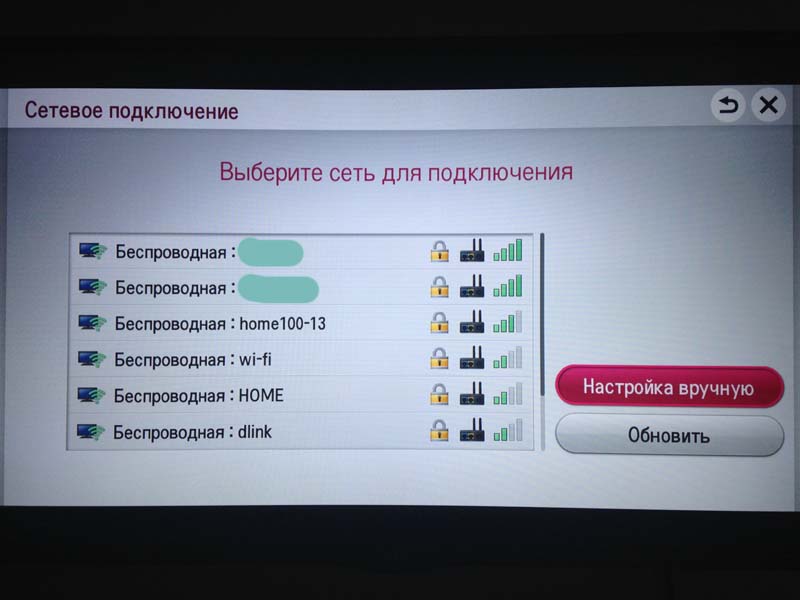
در این مرحله تلویزیون شبکه های بی سیم قابل مشاهده و در دسترس را نمایش می دهد. ما باید شبکه خانگی خود را از لیست ارائه شده انتخاب کنیم.
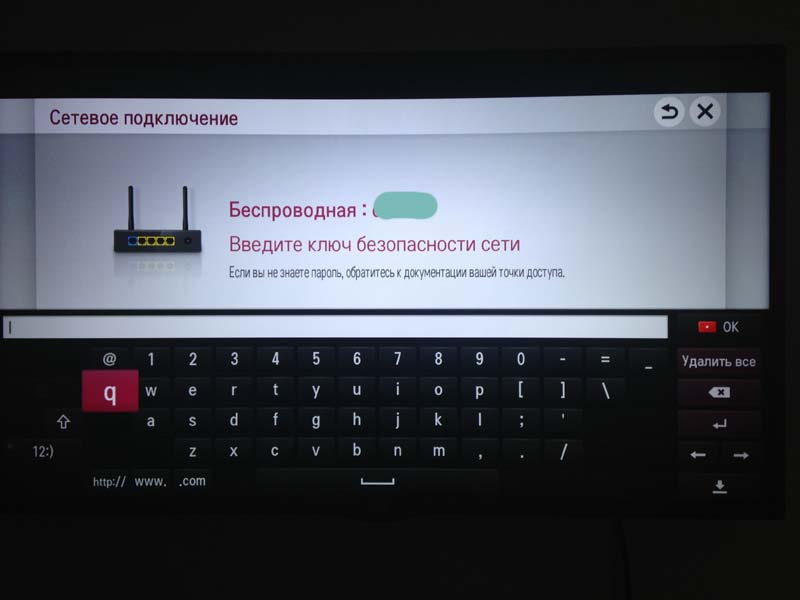
اگر رمز عبور (کلید رمزگذاری) برای شبکه وای فای دارید، باید آن را وارد کنید. در مرحله بعد، دکمه قرمز روی کنترل از راه دور را فشار دهید یا روی صفحه کلید مجازی تلویزیون OK را انتخاب کنید.

پس از انجام صحیح تمامی مراحل، تلویزیون با موفقیت به شبکه وای فای متصل می شود که با خوشحالی در صفحه بعدی گزارش می دهد.
یکی از نقاط ضعف اتصال تلویزیون از طریق وای فای به اینترنت، یخ زدگی و کاهش سرعت احتمالی مرتبط با پهنای باند کم وای فای و سطوح ضعیف سیگنال است. با توجه به تجربه خودم، می توانم بگویم که اغلب اوقات یک تلویزیون متصل از طریق Wi-Fi کاملاً پایدار کار می کند، بدون کاهش سرعت خاص، و در نهایت از این موضوع کاملا راضی هستم.
اتصال و راه اندازی تلویزیون از طریق LAN
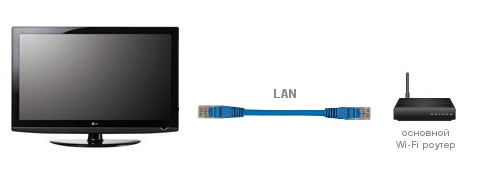
با این روش اتصال، به یک روتر با پورت LAN آزاد و طول کابل UTP مورد نیاز نیاز خواهیم داشت. همچنین فعال بودن روتر در تنظیمات مرتبط باقی می ماند. این اتصال در عملکرد قابل اعتمادتر و پایدارتر است، اما در این مورد شما نیاز به کابل دارید و اگر آپارتمان قبلاً بازسازی شده باشد، این مشکل ساز می شود. نیازی به بررسی دقیق این اتصال تلویزیون به اینترنت نیست، فقط کابل را وارد روتر کرده و از منوی تلویزیون یک اتصال سیمی را انتخاب کنید. در این حالت نیازی به تعیین رمز عبور شبکه نیست و تلویزیون به صورت خودکار یک آدرس IP دریافت می کند.
امروزه تعداد زیادی تلویزیون مختلف سامسونگ، سونی، توشیبا به فروش می رسد که مجهز به عملکردهای مختلفی هستند که مصرف کننده قبلاً حتی در خواب هم نمی دید. به عنوان مثال، امروزه بسیاری از تلویزیون ها دارای یک ماژول وای فای داخلی هستند که به افراد امکان می دهد عملکرد تلویزیون ساده خود را گسترش دهند. تلویزیون های دارای وای فای دستگاه های منحصر به فردی هستند که به راحتی می توانند به مراکز سرگرمی واقعی تبدیل شوند. با کمک یک شبکه بی سیم، دیگر لازم نیست به نصب آنتن و غیره فکر کنید، این باعث می شود زندگی مردم راحت، آرام، راحت باشد.
تلویزیون بی سیم
مراکز خرید مدل های مختلفی از تلویزیون را با وای فای داخلی ارائه می دهند، بنابراین همه می توانند آنچه را که نیاز دارند انتخاب کنند و آنلاین شوند. به عنوان مثال، می توانید یک دستگاه سامسونگ UE55ES8000 بخرید که با آن می توانید نه تنها تصاویر با کیفیت بالا، بلکه تعداد زیادی عملکرد اضافی نیز دریافت کنید. بنابراین، یک دستگاه 55 اینچی از 83-132 هزار روبل هزینه خواهد داشت.
این تلویزیون دارد:
- وضوح فول اچ دی؛
- نرخ نوسازی صفحه 800 هرتز است.
- پشتیبانی کامل از سه بعدی؛
- سرویس تلویزیون هوشمند داخلی.

علاوه بر این، مصرف کننده می تواند از برنامه Skype استفاده کند که می تواند با استفاده از دوربین فیلمبرداری داخلی نیز استفاده کند. به لطف کاهش نور محلی و نور پسزمینه اختصاصی Micro Dimming Ultimate، تصویر پویا است. دستگاه 47 اینچی LGI 47LM640S تقریباً 34000-48500 روبل هزینه خواهد داشت. رزولوشن فول اچ دی نیز دارد، اما نرخ تازه سازی صفحه نمایش به نصف است که مانع از باقی ماندن تصویر با همان کیفیت بالا نمی شود.
در داخل تلویزیون می توانید پردازنده XD Engine و فناوری داخلی Smart Energy Saving Plus را پیدا کنید که به لطف آن می توانید مقدار قابل توجهی در مصرف انرژی صرفه جویی کنید. تلویزیون متصل به وای فای را از کجا بخریم؟ فروشگاه هایی با تجهیزات مدرن مختلف در سرتاسر دنیا قرار دارند و تلویزیون را نیز می توان از طریق فروشگاه اینترنتی خریداری کرد.
نحوه اتصال وای فای به تلویزیون از طریق روتر
قبل از اینکه در مورد نحوه اتصال Wi-Fi به تلویزیون صحبت کنیم و مطمئن شویم که تلویزیون به شبکه متصل می شود، باید گفت که ابتدا باید یک گروه Wi-Fi خانگی را سازماندهی کنید، که ممکن است بعداً یک دستگاه تلویزیون را به آن متصل کنید. این را می توان به روش های مختلفی انجام داد: از طریق یک روتر Wi-Fi یا استفاده از یک لپ تاپ به عنوان نقطه دسترسی.
به هر طریقی، برای دسترسی به اینترنت، یک لپ تاپ یا روتر خارجی باید به شبکه محلی متصل باشد.
سپس همه چیز به اندازه کافی دشوار نیست. علیرغم انتخاب کامل مدل های مختلف تلویزیون که در بازار داخلی ارائه می شود، همه آنها با استفاده از یک نوع اتصال کار می کنند. بنابراین، چگونه به تلویزیون وصل شویم؟ می توانید تلویزیون خود را از طریق Wi-Fi با استفاده از روتر به اینترنت متصل کنید. اینجا پیچیده نیست. ابتدا باید به شبکه محلی متصل شوید و آداپتور را پیکربندی کنید. پس از انجام این کار، باید تلویزیون را متصل کرده و با رفتن به تنظیمات آن را پیکربندی کنید.

اکنون بیایید نگاهی دقیق تر به نحوه تنظیم اتصال Wi-Fi در تلویزیون خود بیندازیم. باید مورد "شبکه" را پیدا کنید و یک اتصال بی سیم وصل کنید. در اصل، راه اندازی بسیار ساده است. دریافت داده ها از شبکه به صورت خودکار انجام می شود، زیرا روتر دارای عملکرد DHCP است. این بدان معنی است که به طور خودکار یک آدرس IP به تمام تجهیزاتی که به آن متصل می شوند اختصاص می دهد. برای جستجوی اتصالات موجود، باید به مورد "تنظیمات شبکه" بروید. سپس فقط باید دستورات روی صفحه تلویزیون را دنبال کنید.
سپس باید موارد مناسب را انتخاب کنید و در انتها لیستی از شبکه های وای فای را مشاهده می کنید که می توانید به آن متصل شوید، برای این کار:
- شما باید گیرنده روتر خود را انتخاب کنید.
- در صورت لزوم، باید کلید را وارد کنید؛
- روی «بعدی» یا «اتصال» کلیک کنید.
باید گفت که اگر هر دو دستگاه دارای WPS باشند، تنظیمات شبکه حداقل خواهد بود و کار را برای مصرف کننده ساده تر می کند. در این حالت فقط کافیست کلید مناسب روی روتر را فشار دهید. بعد، در تنظیمات اتصال تلویزیون، باید مورد مورد نظر را انتخاب کنید. به لطف این دستکاری ها، تلویزیون به طور خودکار شروع به جستجوی اتصالات مناسب و برقراری ارتباط می کند.
گیرنده Wi-Fi برای تلویزیون: اتصال به لپ تاپ
اکنون نحوه اتصال به اینترنت از طریق Wi-Fi با استفاده از روتر مشخص شده است. با این حال، مواقعی وجود دارد که روتر وجود ندارد. به عبارت دیگر، مصرف کننده یک شبکه محلی مجزا ندارد که بتوان تلویزیون را به آن متصل کرد. علاوه بر این، گاهی اوقات شما فقط نیاز به پخش محتوایی در تلویزیون دارید که روی رایانه شخصی شما است.
در این صورت باید یک اتصال مستقیم به کامپیوتر شخصی خود ایجاد کنید.
در عین حال، اگر لپ تاپ به اینترنت کابلی متصل باشد، تلویزیون فرصتی برای اتصال به شبکه محلی خواهد داشت. در ابتدا باید یک توزیع انجام دهید. رایانه دارای همان ماژول بی سیم روتر Wi-Fi است. این بدان معنی است که رایانه شخصی می تواند عملکردهای نقطه دسترسی را نیز ایجاد کند. برای سازماندهی چنین شبکه اینترنتی، می توان از ابزارهای موجود استفاده کرد.

باید گفت که نرم افزار PC داخلی برخلاف برنامه های شخص ثالث کار می کند:
- به وضوح؛
- پایدار؛
- قابل اعتماد.
بنابراین، بیایید در مورد نحوه ایجاد یک گروه Wi-Fi خصوصی با استفاده از رایانه شخصی با استفاده از ابزارهای داخلی صحبت کنیم. برای این کار باید خط فرمان را باز کنید. اگر از ویندوز 8 استفاده می کنید، کلیدهای ویندوز به اضافه X را فشار دهید و روی Command Prompt کلیک کنید. در ویندوز 7 باید Windows plus R را فشار دهید، در پنجره ظاهر شده CMD بنویسید و Enter را فشار دهید. سپس باید وارد کنید - netsh wlan set hostednetwork mode=allow ssid=My_virtual_Wi-Fi key=12345678 keyUsage=persistent.
باید گفت که در اینجا لازم است تمام فضاها را به شدت رعایت کرد و از تمام علائم فقط در الفبای لاتین استفاده کرد. این دستور درایور مورد نیاز را نصب کرده و توزیع را انجام می دهد. برای اینکه شبکه کار کند، باید وارد شوید - netsh wlan start hostednetwork. تمام است، شبکه اینترنت کار می کند و اکنون فقط باید تلویزیون را به آن وصل کنید. همه چیز همانطور که در بالا ذکر شد انجام می شود.
اتصال تلویزیون به اینترنت از طریق Wi-Fi
اکنون باید در مورد نحوه اتصال به تلویزیون از طریق اتصال Wi-Fi صحبت کنیم. واقعیت این است که تلویزیون های نوآورانه می توانند به سادگی محتوا را از رایانه پخش کنند. با این حال، برای انجام این کار لازم است اطلاعات لازم را گسترش دهید. به بیان دیگر، دسترسی عمومی به آن را سازماندهی کنید. این کار از طریق برنامه های خاصی انجام می شود که تنظیمات را به حداقل می رساند.
لیست چنین برنامه هایی شامل:
- سرور رسانه؛
- Samsung Share;
- مدیر به اشتراک بگذارید
علاوه بر این، برنامه های زیادی وجود دارد، اما ابزارهای ذکر شده در بالا به دلیل سهولت استفاده از آنها محبوب هستند. شما فقط باید هر یک از برنامه های مشخص شده را روی لپ تاپ خود نصب کرده و آن را اجرا کنید. آنها به طور خودکار محتوای ویدیویی/صوتی/عکس را می بینند و فایل ها را به اشتراک می گذارند. اول از همه، در تنظیمات برنامه، باید روی دستگاهی که محتوا را اجرا می کند کلیک کنید. شما باید تلویزیون خود را انتخاب کنید. در مرحله بعد، باید پوشه هایی که فایل ها در آن قرار دارند را مشخص کنید و اجازه اسکن را بدهید. سپس باید انتخاب کنید و روی "شروع" در نوار ابزار کلیک کنید.
تلویزیون سامسونگ به Wi-Fi متصل نمی شود: دلایل
برای برخی از کاربران تلویزیون های هوشمند (Smart TV) شرکت سازنده سامسونگ، غیرعادی نیست که هنگام اتصال به اینترنت با مشکل مواجه شوند. به طور معمول، در خانه، مصرف کنندگان از یک روتر Wi-Fi برای اتصال از راه دور به یک شبکه محلی استفاده می کنند.

اما دلیل عدم اتصال تلویزیون سامسونگ به وای فای ممکن است این باشد:
- کمال دستگاه های شبکه نیست.
- تنظیم نادرست؛
- سیستم عامل خام
کارشناسان توصیه می کنند سیستم عامل تلویزیون را از طریق درایو فلش تغییر دهید و نه مستقیماً از سرورهای شرکت از طریق اینترنت. یک تکنسین مرکز خدمات نیز به شما کمک می کند تا بفهمید چرا دریافت Wi-Fi را متوقف کرده اید. گاهی اوقات رفع مشکل برای یک کاربر معمولی دشوار است. یک متخصص می تواند به شما کمک کند شبکه را روشن یا خاموش کنید.
بررسی تلویزیون های دارای اینترنت و وای فای (فیلم)
پس از تصمیم به خرید تلویزیون با Wi-Fi، باید اطلاعات اتصال را مطالعه کنید یا از پشتیبانی یک متخصص استفاده کنید. بگذارید این فناوری راحت و کاربردی باشد.
توجه، فقط امروز!






